photoshop快速将偏暗的森林图片打造迷人的霞光色
教程效果图

首先,在Photoshop中打开您需要的图片。您可以在"文件"菜单中选择"打开…"。如果您手头没有能用的照片,您可以
点击此处下载本教程所用的照片。

在图层面板,点击"创建新图层"。然后将Layer 1的混合模式改为滤色。
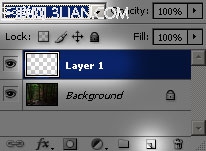
先将前景色设置为白色。您可以选择使用快捷键,先后摁下键盘d和x。接下来在左侧工具栏中选择渐变工具,使用径向渐变效果(默认的是线性渐变)。模拟太阳发光的效果,用鼠标划出一道线条。当然,您可以撤销操作多试几次,直到光线看起来无比自然。
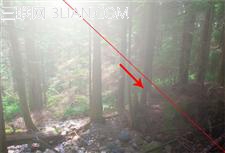

好了,现在我们要添加一个照片滤镜调整层。去"图层"→"新建调整图层"→"照片滤镜"。使用默认设置,不透明度设为100%。

如果需要的话,改混合模式为叠加,并降低不透明度。
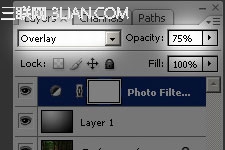
原图


-

Photoshop使用渲染工具将风景图片增加大气的霞光色
2022-09-02 8
-

Photoshop调出森林人像唯美的魔法施法场景效果
2022-09-02 5
-

PS调出浪漫唯美的魔法森林精灵效果
2022-09-03 5
-

Photoshop给森林照片添加唯美的丁达尔光效(耶稣光)
2022-09-03 12
-

Photoshop将高原山区人物图片调至出灿烂的霞光色
2022-09-04 8
-

Photoshop将偏暗的水景情侣图片打造华丽大气的霞光色调
2022-09-04 6
-

PS给森林打造梦幻迷雾的风光照片
2022-09-04 6
-

Photoshop调出唯美的暗调霞光色的外景泛白图片
2022-09-04 8
-

Photoshop调出暗调霞光色水边的古镇图片
2022-09-04 5
-

Photoshop调出唯美的霞光色湖边的婚纱美女图片
2022-09-04 8
-

Photoshop调出暗调霞光色草地上的人物图片
2022-09-04 8
-

Photoshop调出唯美的霞光色铁轨美女
2022-09-04 6
-

PS合成制作幽暗森林中发光的鬼屋
2022-09-04 5
-

Photoshop为路边的美女加上暗调青黄色霞光色
2022-09-04 9
-

Photoshop给阶梯上的情侣加上华丽的霞光色
2022-09-05 6
-

Photoshop为森林人物图片打造梦幻的暗蓝色特效
2022-09-05 7
-

PS为森林美女做后期处理教程
2022-09-05 4
-

Photoshop为草丛中的美女加上秋季霞光色
2022-09-05 7
-

Photoshop为水边的美女调制出暗调霞光色
2022-09-05 7
-

建立在森林周围的研究中心以健康为设计导向
2022-09-06 3
-

Photoshop调出唯美的中性色森林美女
2022-09-07 7